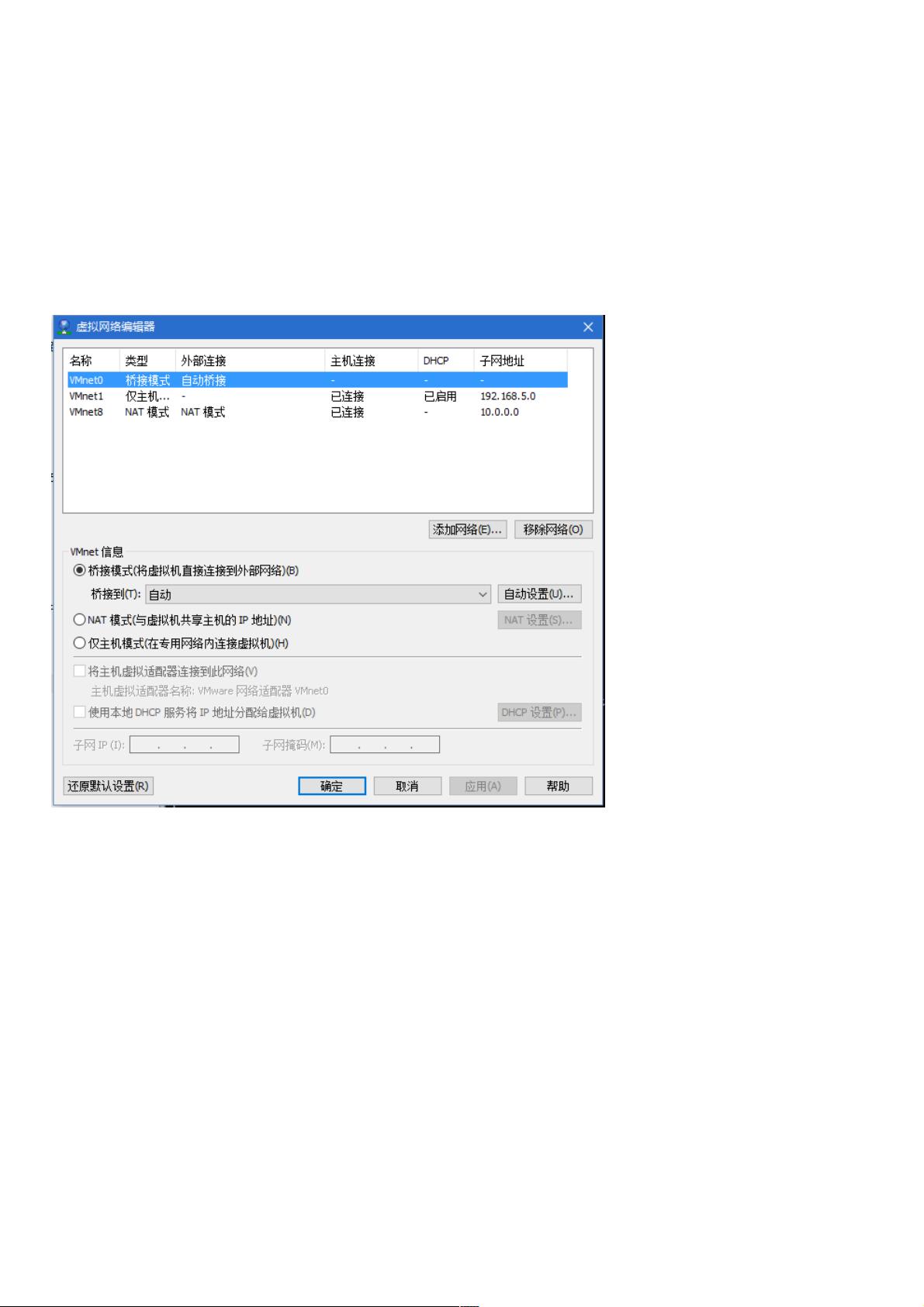VMware下CentOS 7.x NAT模式详细配置教程
164 浏览量
更新于2024-08-31
收藏 157KB PDF 举报
本文档详细介绍了在CentOS 7.x系统上通过NAT模式在VMware Workstation Pro 12.x虚拟机环境下配置网络连接的步骤。首先,你需要了解以下背景信息:
1. 虚拟机环境:使用的虚拟机平台是VMware Workstation Pro 12.x,系统镜像是CentOS-7-x86_64-DVD-1511.iso。
2. 静态IP配置:静态IP地址被设置为10.0.0.102,子网掩码为10.0.0.2。
步骤一:VMware配置
- 在VMware中,进入"编辑"菜单,选择"虚拟网络编辑器",确保你连接到VMnet8(通常是用于NAT网络的),并修改其子网IP和子网掩码,确保不启用"使用本地DHCP服务"选项。
- 接下来,进入NAT设置,这里需要配置端口转发规则,以便外部网络能够访问虚拟机。具体配置包括设置内部IP(即虚拟机的IP地址)、外部IP(通常由VMware自动分配)以及端口映射。
步骤二:配置网卡配置文件
- 登录到已经安装好的CentOS 7.x系统,该系统的默认网卡配置文件为ifcfg-eno16777736。
- 修改网卡配置文件,如ifcfg-eth0,将其BOOTPROTO属性从dhcp改为static,指定静态IP地址10.0.0.102、子网掩码255.255.255.0,以及网关10.0.0.2,这些信息应与VMware中的配置保持一致。
- 为了防止IPv4相关问题,可以添加一行`IPV4_FAILURE_FATAL=no`。同时,如果你的网络支持IPv6,也可以适当调整IPv6相关设置。
- 最后,保存更改后,重启网络服务或者重启虚拟机使配置生效。
完成上述步骤后,你的CentOS 7.x系统将以NAT模式通过VMware提供的网络环境上网,并且可以通过静态IP地址进行访问。这个配置对于测试、学习或隔离目的非常有用,因为它允许你在安全的环境中管理和控制网络流量。
393 浏览量
115 浏览量
444 浏览量
149 浏览量
点击了解资源详情
157 浏览量
214 浏览量